Excel设置文字行距的技巧
今天花花问了我一个问题,让我陷入了沉思。
Excel单元格内文字的行距怎么调整啊?看着密密麻麻的好丑啊。
对,就是上面的这个问题。头大~
首先,我先在这里明确一下:Excel单元格内文字的行距是不可以调整的。
为什么会这样呢?
解忧君个人猜测,因为Excel是处理数据的工具,并不是像PPT一样,为了演示给别人看需要美化。所以,这可能是微软的一个初衷,为了使Excel单元格内的数据更规范。
那么有没有“另类办法”使Excel单元格内文字的行距可以调整呢?
有,没有的话我也不写这篇文章,确实很“另类”。
现在我用“另类”的方式来说明一下这个方法。
先说一下想法:既然Word里,可以任意调节行距,那么能不能把Excel里面的数据复制到Word内,调整完行距后再粘贴回Excel呢?
既然想到了,那我们就来试一下。
先把数据复制到Word中,然后选中想要修改的单元格,点击【开始】菜单栏下【段落】右边的小箭头,设置行距,见下图:
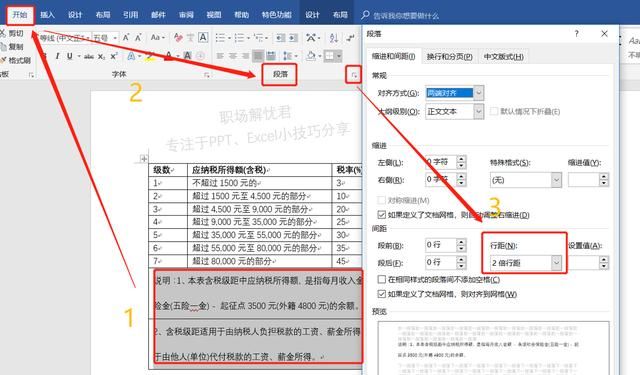
明显是行和行之间有间隔了。
然后复制表格,选择性粘贴(快捷键Ctrl+Alt+V)到Excel中,选择【Microsoft Word 文档对象】的格式:
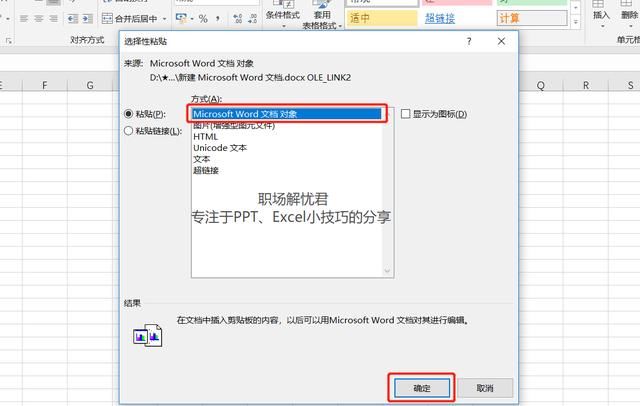
看一下效果:
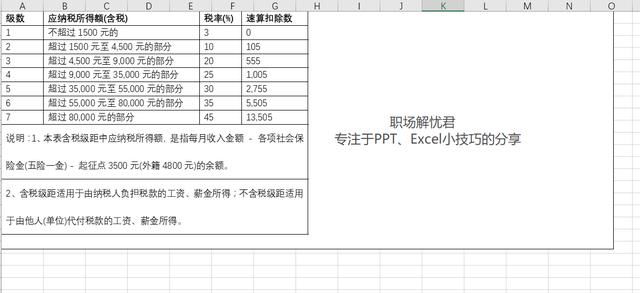
是不是感觉很丑?,那么我们来美化一下:
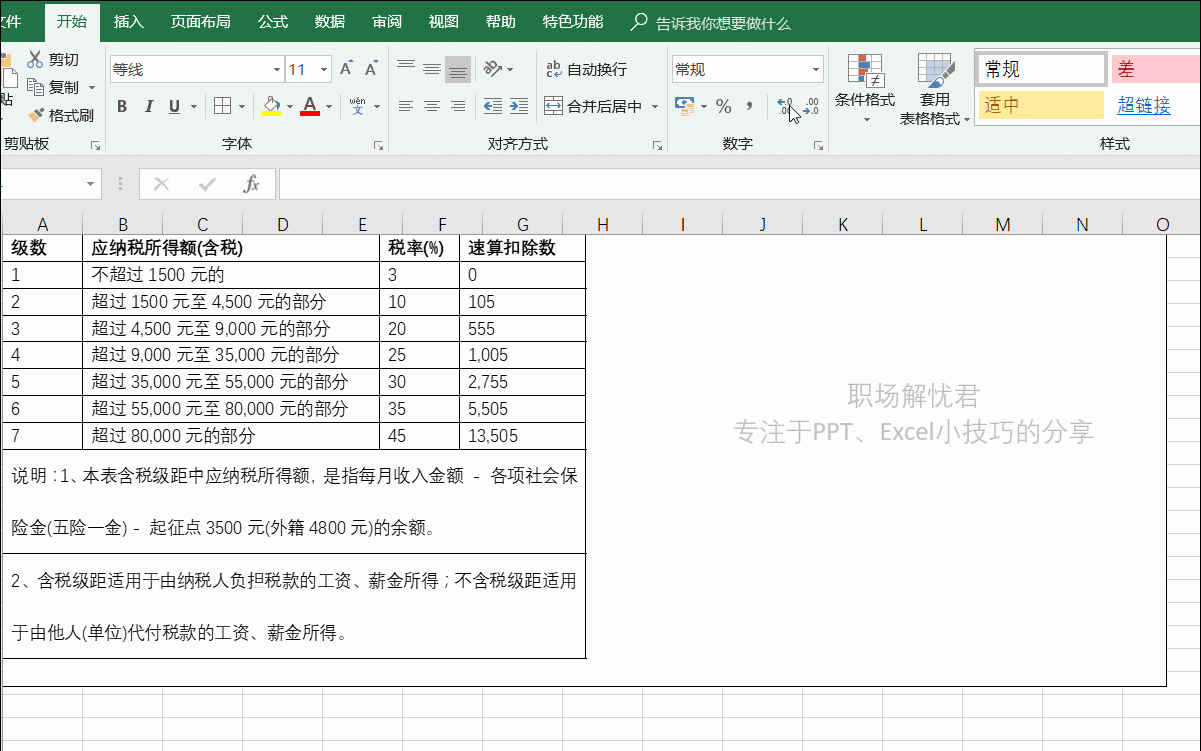
是不是感觉顺眼多了?
那这样是不是可以任意设置表格里文字的行距了?是的,请看下面的动图:
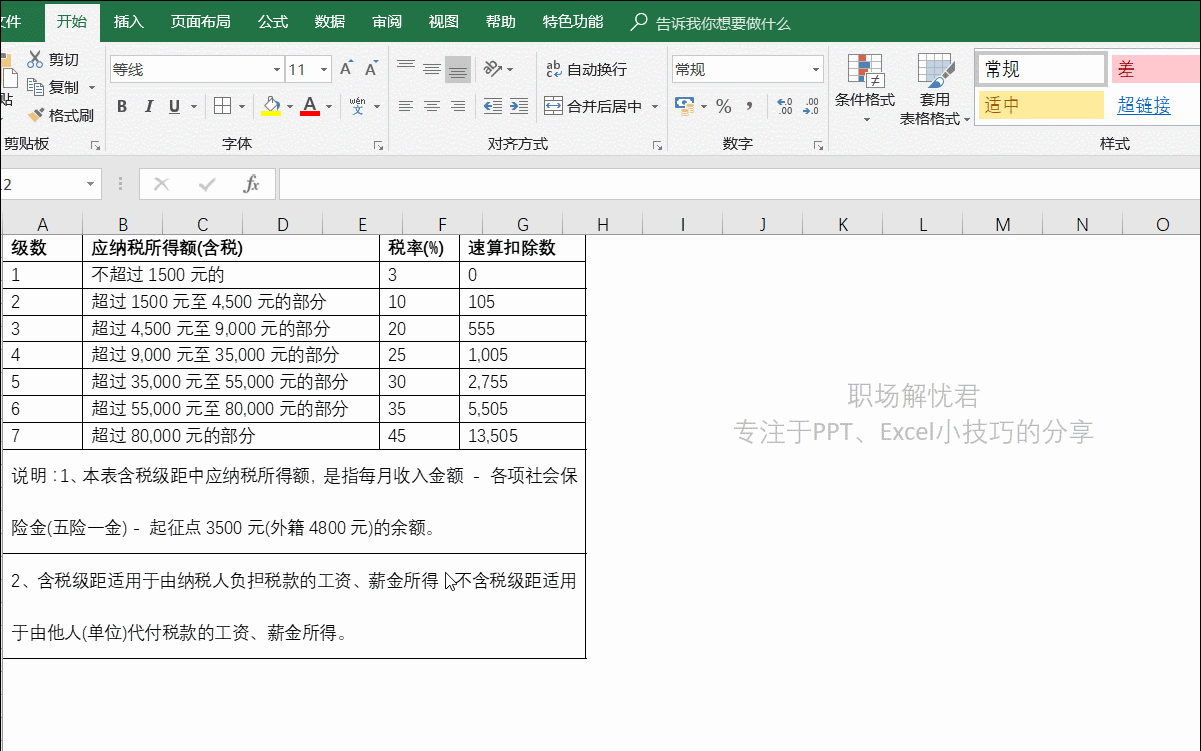
对,这并不是真正的Excel表格,只是在Excel中嵌入了Word。
所以,此方法“另类”,因为不能像Excel可以计算数据。
以上,仅供参考。
我把我的思考告诉了花花,花花表示有道理,Excel中不应该设置文字间的行距。
总结一下今天的分享:
Excel单元格内中不需要设置文字间行距。
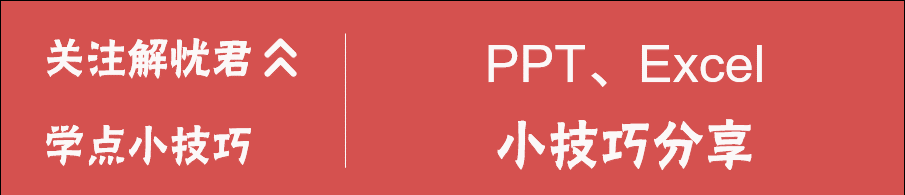
希望今天的分享对你有帮助~










 苏公网安备32032202000432
苏公网安备32032202000432